Boostez la productivité en combinant les flux de travail SketchUp avec la technologie Trimble
Décloisonnez les équipes de projet grâce à ces moyens simples de connecter SketchUp à la technologie Trimble : Tekla pour l'ingénierie structurelle, Site Vision pour la construction et Trimble Business Center pour l'arpentage.
Le secteur de l'architecture, de l'ingénierie et de la construction (AEC) est confronté à un problème de connectivité des données. Malgré la croissance remarquable du secteur de la construction, la productivité de ce secteur n'a pas suivi. Malgré l'adoption de technologies émergentes, plus de 50 %* des projets reposent encore sur des formulaires papier et des feuilles de calcul. En outre, 85 %* des projets dépassent les budgets prévus et 92 %* sont en retard sur le calendrier. Les architectes, les ingénieurs en construction, les ingénieurs civils et les chefs de projet doivent utiliser la technologie de construction connectée pour une communication transparente des données à chaque étape du projet afin de stimuler la productivité. Toutefois, il est difficile de réaliser cette connexion en raison du cloisonnement des logiciels de construction spécialisés.
Créez rapidement des rendus conceptuels générés par l'IA à partir d'un modèle 3D de base à l'aide de Diffusion.
Lorsque Trimble a acquis SketchUp en 2012, le changement de propriété a facilité la communication entre SketchUp et les développeurs de Trimble. Ces collaborations ont débouché sur de nouveaux développements logiciels passionnants, comme les images générées par l'IA dans l'application, qui s'inscrivent dans l'évolution continue de SketchUp pour répondre aux demandes des clients.
L'utilisation des logiciels de l'écosystème Trimble facilite la connectivité des données, accélère les flux de travail et favorise une meilleure collaboration. Certaines personnes n'utilisent SketchUp que pour la conception architecturale, mais il peut également être utilisé à d'autres phases du projet et par d'autres membres de l'équipe que les seuls architectes. Explorons quelques flux de travail efficaces que permet SketchUp pour l'ingénierie structurelle, l'analyse géospatiale, le génie civil et la gestion de projet.
Accès direct à :
Graphique montrant les différentes phases de la construction et les outils que vous pouvez utiliser au cours de chaque phase.
SketchUp et Tekla : les flux de travail structurels connectés
SketchUp est connu pour son interface conviviale, sa collaboration rationnelle et ses outils de visualisation rapide - c'est pourquoi il est classé comme le logiciel d'architecture numéro 1. SketchUp peut être utilisé tout au long du processus de construction, mais les architectes sont ceux qui l'utilisent le plus couramment. Les ingénieurs structurels se tournent vers un autre logiciel de modélisation 3D leader sur le marché : Tekla de Trimble crée des designs performants et rentables qui favorisent la collaboration. Chaque logiciel est adapté à un ensemble de compétences spécifiques, mais ces objectifs peuvent se chevaucher et se compléter pour faciliter le déroulement des projets.
Tirer parti des modèles SketchUp légers et préconstruits
Les ingénieurs structurels reçoivent souvent des modèles SketchUp développés par des architectes. Ces modèles architecturaux peuvent ensuite être utilisés comme fichiers de référence pour construire des modèles structurels plus détaillés dans Tekla Structures. L'intégration de SketchUp à Tekla lors du transfert initial des fichiers et tout au long du processus de conception et de construction vous permettra de gagner du temps.
Il serait inefficace de construire une grue dans Tekla Structures ; vous n'avez pas besoin des détails structurels pour les essais. Il est beaucoup plus simple d'ouvrir 3D Warehouse de SketchUp, qui héberge des millions de modèles préconstruits, pour trouver les machines. Effectuez des recherches avec des mots ou insérez une image de l'équipement à l'aide de son puissant moteur de recherche par IA. Si vous devez modifier la taille ou la forme de l'équipement, vous pouvez le faire facilement grâce à l'interface de modélisation agile de SketchUp. Elle permet facilement de synchroniser le modèle SketchUp avec Tekla Structures en fonction de vos modifications.
La modélisation des machines comprenait une clé de cisaillement provenant de 3D Warehouse de SketchUp et insérée dans les modèles structurels Tekla.
Tekla vers SketchUp pour la visualisation
Le transfert d'un modèle de Tekla Structures vers SketchUp est un bon moyen de préparer une présentation à un client ou à une partie prenante. Introduisez un modèle Tekla Structures dans SketchUp pour créer des visuels convaincants en ajoutant des matériaux et une nouvelle géométrie qui peuvent servir d'éléments contextuels pour la structure. Il est facile de créer des animations dans SketchUp, vous pouvez ainsi gagner du temps en réalisant des visites guidées de votre modèle 3D à l'intention des clients ou d'autres entrepreneurs afin d'envisager la logistique du site.
Vidéo du plan d'excavation et de construction sur un chantier.
Définissez des scènes dans SketchUp pour exporter des vues d'un modèle combiné Tekla et SketchUp à des fins de communication. Elles suffisent souvent à communiquer les mises à jour du projet aux parties prenantes. Toutefois, si vous souhaitez obtenir des rendus plus avancés avec des détails plus réalistes pour présenter les principales étapes d'un projet, vous pouvez utiliser des extensions telles que V-Ray ou Enscape.
GIF montrant différents éléments structurels dans un rendu.
Créer une géométrie complexe
Il est parfois plus rapide de créer des formes complexes dans SketchUp, puis de les importer dans Tekla Structures. Une fois le modèle SketchUp importé dans le modèle structurel, vous pouvez simplement tracer ce modèle pour créer un objet Tekla Structures natif. Sinon, si vous souhaitez renoncer au traçage, le modèle SketchUp peut être importé dans Tekla Structures comme « Élément » et fusionné avec un autre objet structurel. L'une ou l'autre solution vous permet d'exploiter à la fois la puissance des capacités de modélisation intuitive de SketchUp et les outils robustes de modélisation structurelle BIM de Tekla.
Les modèles SketchUp peuvent être utilisés dans Structures comme élément de traçage pour aider à la création d'objets Structures complexes.
Numérisations 3D pour des données précises et la planification du site
Toute personne disposant d’un abonnement à Studio de SketchUp pour des flux de travail avancés, peut importer et modéliser des nuages de points. Les architectes utilisent cet outil pour modéliser avec précision les conditions existantes dans le cadre de nouvelles constructions, de rénovations ou d'agrandissements. Les entreprises de construction peuvent également utiliser Scan Essentials, l’intégration de nuages de points avec SketchUp, pour faciliter la planification du site. Elles peuvent visualiser le nuage de points dans SketchUp pour mieux comprendre les données du site. Transférez le modèle que vous générez à partir des données du site dans SketchUp vers Tekla Structures pour détailler les composants structurels du bâtiment et gérer le processus BIM. Déposez des modèles d'équipement de construction provenant de 3D Warehouse pour la planification de la logistique du chantier.

Vidéo montrant comment utiliser l'outil Ground Mesh pour créer un modèle à partir de nuages de points dans SketchUp.
Vous pouvez utiliser SketchUp pour montrer les différentes étapes de l'avancement du chantier, communiquer sur les progrès réalisés et identifier les zones qui pourraient nécessiter un équipement spécial - une cause majeure de retards et de coûts dans les projets de construction. La planification des étapes du projet dans SketchUp permet d'identifier les besoins beaucoup plus tôt et d'éviter les retards dans l'attente de matériels.
L'utilisation de données de nuages de points pour vérifier l'ajustement des modèles Tekla Structures est un avantage considérable pour les ingénieurs en construction. Par exemple, Lex's Welding Company utilise Tekla Structural Designer et des nuages de points dans SketchUp pour s’assurer que les structures en acier semi-finies peuvent être installées sans collisions. Dans le cadre d'un projet, ce flux de travail a permis de travailler autour d'une grande unité CVC et de plusieurs zones à faible dégagement.
« En utilisant le nuage de points, il était facile de voir le manque d'espace libre pour l'acier structurel de la grande unité CVC près de la salle de bain. La numérisation nous a également permis d'obtenir des mesures précises pour les poutres situées sous la structure des toilettes. Tout faire tenir dans cet espace restreint aurait été un cauchemar ou tout simplement impossible sans les nuages de points ».
Lex Bolewski, Lex’s Welding Co
Modèle Tekla Structures d'une aciérie semi-fabriquée importé dans SketchUp et illustré avec des données de nuages de points.
Une fois que Lex Bolewski a trouvé une solution, il a utilisé SketchUp pour la communiquer rapidement à son client. Lex a tiré des captures d'écran et des enregistrements d'écran de SketchUp pour montrer au client les problèmes de dégagement et les solutions modélisées.
Visualiser, réviser et référencer avec Trimble Connect
Trimble Connect est un environnement commun de données (CDE) basé sur le cloud et une plateforme de collaboration conçue spécifiquement pour le secteur de la construction. Il facilite le déplacement et la visualisation des fichiers à travers les technologies Trimble. Il s’intègre à SketchUp, Tekla, ProjectSight, TerraFlex et bien plus encore. Ce logiciel est le tissu qui relie les professionnels du secteur AEC. Trimble Connect combine différents fichiers de technologie Trimble en un seul fichier. Vous pouvez également introduire des fichiers provenant de logiciels tels que Revit et AutoCAD et les visualiser en même temps que les modèles SketchUp et Tekla. Tous les fichiers peuvent être exportés sous la forme d'un fichier TrimBIM, conçu spécifiquement par Trimble pour être utilisé dans l'ensemble de ses logiciels.
Les ingénieurs en construction peuvent utiliser Trimble Connect avec Tekla Structures et SketchUp pour fournir des informations de dernière minute, prêtes à être utilisées dans le cadre d'un projet. Grâce à ce trio de puissance, vous pouvez visualiser les modèles architecturaux, mécaniques et structurels ensemble ou séparément. Si les modèles utilisent le même système de coordonnées, vous pouvez passer de l'un à l'autre ou les visualiser dans leur ensemble. Dans Trimble Connect, vous pouvez lancer une détection des collisions pour voir si des points d'accrochage entre les modèles risquent de provoquer un chaos au cours de la construction.
Importez le fichier TrimBIM dans SketchUp pour les présentations client - vous pouvez l’utiliser dans SketchUp comme dans tout autre modèle. Par exemple, vous pouvez utiliser un plan de coupe pour couper une section du modèle, et la section affichera toutes les informations : la structure métallique, le modèle architectural et la mécanique.
SketchUp et SiteVision : la réalité augmentée pour les concepteurs et les constructeurs
De nombreux architectes utilisent les outils de réalité augmentée (RA) de SketchUp pour projeter dans le monde physique des modèles de meubles, de systèmes structurels et de bâtiments entiers. La réalité augmentée est un moyen puissant pour les concepteurs de voir comment un objet s'intégrera dans l'espace réel et de le communiquer spatialement aux clients. Les entreprises de construction utilisent généralement Trimble SiteVision, un système de réalité augmentée extérieur convivial qui aide les constructeurs à explorer avec précision des informations complexes. SiteVision propose des fonctionnalités RA avancées pour la construction, telles que la géolocalisation et des outils permettant de mesurer avec précision. Passez d'un logiciel à l'autre en fonction de la phase du processus de construction dans laquelle vous vous trouvez grâce à des fichiers interopérables.
Flux de travail pour la modélisation de sites à l'aide de SiteVision et de SketchUp.
SiteVision accepte n'importe quel fichier TrimBIM, ce qui vous permet de combiner un modèle SketchUp et un modèle Tekla Structures dans Trimble Connect, puis de visualiser la combinaison à l'échelle réelle (1:1) sur le site avec SiteVision. Voici les étapes à suivre :
-
Ajoutez tous vos modèles 3D terminés à Trimble Connect, en combinant des modèles entre les disciplines si nécessaire.
-
Ouvrez SiteVision sur le terrain et chargez le modèle à partir de Trimble Connect. Vous pouvez soit placer automatiquement le modèle dans le monde réel, soit utiliser la géolocalisation pour le placer avec précision sur le terrain.
-
Les couches définies dans le modèle sont lues dans SiteVision et peuvent être activées ou désactivées.
Une fois géolocalisé, vous pouvez déterminer l'endroit où vous devez couler du béton ou marquer la ligne de service public à l'aide d'un modèle 3D. Les modèles SketchUp sont les mieux adaptés à SiteVision en raison des capacités de visualisation de SketchUp.
Trimble Business Center s'appuie sur un environnement logiciel unique qui offre la flexibilité et les capacités nécessaires pour répondre aux diverses exigences des projets des géomètres.
SketchUp et Trimble Business Center : communication et visualisation interdisciplinaires
Trimble Business Center (TBC) est un logiciel destiné aux ingénieurs civils et aux géomètres qui permet de transformer les données de terrain en informations exploitables à partager avec les parties prenantes du projet. Vous pouvez tirer parti d'un environnement de données unique provenant de la technologie d'arpentage et de construction, comme les récepteurs GNSS, les stations totales, les scanners laser, les systèmes de cartographie mobile, les drones et bien d'autres. Les architectes et les géomètres peuvent passer de SketchUp à TBC de plusieurs façons afin d'améliorer la collaboration et la communication.
Communication entre disciplines
Les architectes ont souvent besoin d'utiliser les données d'arpentage pour comprendre où placer les bâtiments ou situer leur projet par rapport au paysage existant. Le Saint-Graal de la communication entre SketchUp et TBC est le fichier IFC, qui peut être exporté de TBC vers SketchUp et vice versa. En 2024, SketchUp a amélioré ce transfert de données grâce aux améliorations apportées à l'importation et à l'exportation de fichiers IFC.
Les experts en construction peuvent exporter les données de TBC vers SketchUp afin d'utiliser ses outils de modélisation faciles et intuitifs pour simplifier les données de terrain pour les présentations aux parties prenantes. Ces présentations sont faciles à partager grâce à la fonction de partage de liens de SketchUp, qui permet aux utilisateurs de partager des modèles avec un nombre illimité de personnes, qu'elles soient abonnées ou non. Pour voir à quel point il est facile de partager des données pour des présentations ou des réunions, suivez ce lien vers un modèle SketchUp.
Résoudre facilement les problèmes grâce à la 3D
SketchUp est l'un des logiciels les plus accessibles pour visualiser des problèmes en 3D. Les ingénieurs civils peuvent transférer des données de TBC à SketchUp pour mieux comprendre les formes. Par exemple, si vous avez un site complexe avec différentes pentes, vous pouvez construire ces pentes dans SketchUp pour obtenir rapidement une image de la topographie du site. SketchUp permet également de visualiser rapidement les différentes phases d'un projet de génie civil, par exemple l'aspect d'un projet une fois les travaux de terrassement terminés.
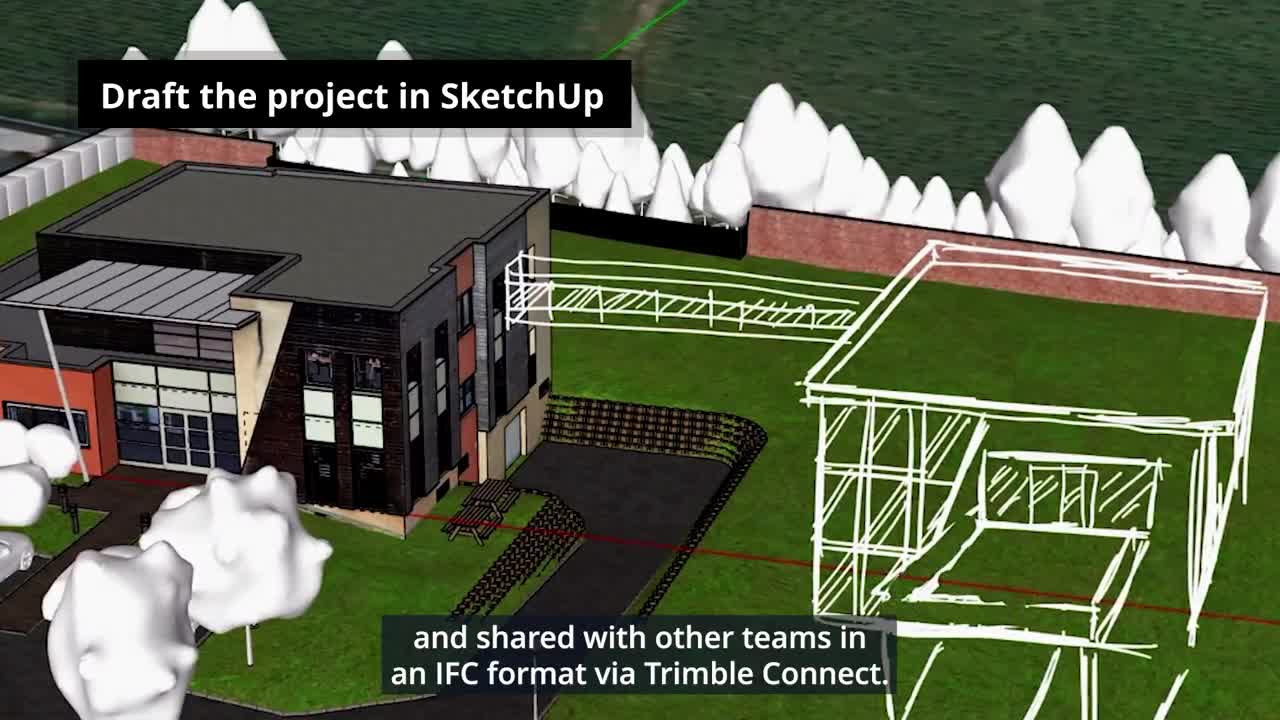
Gagnez du temps grâce à des flux de travaux de construction connectés.
Connecter la construction et les données
Que vous soyez architecte, ingénieur en construction, ingénieur géospatial, ingénieur civil ou chef de projet, il est essentiel de comprendre comment chaque discipline de l'équipe d'un projet utilise les technologies de la construction. Mieux encore, vous pouvez utiliser des logiciels dans toutes les disciplines pour accroître la productivité et décloisonner les équipes.
La communication transparente des données et l'interopérabilité des logiciels aideront le secteur AEC à se connecter et à ouvrir la voie à des lendemains meilleurs. Essayez d'utiliser SketchUp pour gagner du temps en combinaison avec Tekla, Site Vision et TBC, ou même dans le cadre d'un flux de travail BIM complet.
Améliorez votre prochain projet à n’importe quelle phase avec SketchUp. Commencez un essai gratuit ou choisissez parmi nos offres d'abonnement.
*Dodge Analytics, étude révélant que les meilleures pratiques améliorent les performances de la construction, août 2016.